当我们在使用电脑时,可能会遇到一些问题,其中之一就是电脑上本地连接不见了。这种情况可能会让我们感到困惑,因为本地连接是我们连接互联网的重要桥梁。本文将围绕“电脑上本地连接不见了怎么办”这一主题,提供一系列可能的解决方案,帮助你快速恢复网络连接。
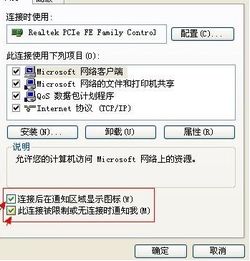
首先,当你发现本地连接不见了时,不要过于惊慌。有时候,本地连接可能因为某些设置或软件问题而暂时无法显示,但这并不意味着你的硬件已经损坏。以下是一些可能的解决步骤:

1. 网线连接:确保你的网线已经正确连接到电脑和网络设备(如路由器或交换机)上。如果网线连接有问题,可能会导致本地连接无法正常显示。

2. 网卡状态:检查网卡是否插好,特别是对于使用独立网卡的用户。如果网卡松动或未插好,也可能导致本地连接消失。

有时候,本地连接不见可能是因为病毒或恶意软件的破坏。因此,进行全盘扫描以查找潜在的病毒或恶意软件是至关重要的。
1. 病毒扫描:使用你的杀毒软件对电脑进行全盘扫描,以确保没有病毒或恶意软件感染你的系统。
2. 系统修复:如果扫描后发现病毒,按照杀毒软件的提示进行清除和修复。有时,病毒清除后可能需要重新启动电脑才能完全恢复。
如果硬件和病毒检查都没有问题,那么可能是网络连接设置出了问题。
1. 网上邻居:找到“网上邻居”(一般桌面上有,如果找不到可以进入“我的电脑”里左侧查看)。右键点击它,选择“属性”。
2. 本地连接:在“网上邻居”的属性窗口中,查看是否有“本地连接”这一项。如果没有,可能是网卡驱动或硬件有问题。
3. 启用本地连接:如果在属性窗口中找到了“本地连接”,但它是灰色的或被禁用了,右键点击它并选择“启用”。
网卡驱动程序是控制网卡工作的软件。如果驱动程序有问题,可能会导致本地连接无法正常显示。
1. 设备管理器:右键点击“我的电脑”图标,选择“属性”,然后在弹出的窗口中找到“设备管理器”。
2. 网络适配器:在设备管理器中,找到“网络适配器”这一项,并展开它。
3. 驱动程序检查:查看网卡驱动程序是否正常。如果有黄色的感叹号或问号,表示驱动程序有问题。
4. 更新驱动程序:右键点击有问题的驱动程序,选择“更新驱动程序软件”,然后按照提示进行更新。
有时候,本地连接不见可能是因为网络服务程序出错。
1. 运行窗口:按住Win键+R键,打开运行窗口。
2. 注册DLL文件:在运行对话框中输入以下命令,并按Enter键:
`regsvr32 netshell.dll`
`regsvr32 netconfigx.dll`
`regsvr32 netman.dll`
这些命令将重新注册与网络服务相关的DLL文件,有时可以解决本地连接不见的问题。
某些系统服务被禁用或未运行也可能导致本地连接不见。
1. 服务管理器:右键点击“我的电脑”,选择“管理”,然后在弹出的窗口中找到“服务和应用程序”下的“服务”。
2. 找到网络服务:在服务列表中,找到与网络相关的服务,如“Network Connections”和“Remote Procedure Call (RPC)”。
3. 启动服务:确保这些服务的“启动类型”设置为“自动”或“手动”,并且“服务状态”为“已启动”。
如果以上方法都没有解决问题,你可以尝试重新安装网卡驱动程序。
1. 卸载驱动程序:在设备管理器中找到网卡驱动程序,右键点击它,选择“卸载”。
2. 重新启动电脑:卸载驱动程序后,重新启动电脑。Windows会自动检测并尝试重新安装网卡驱动程序。
3. 手动安装驱动程序:如果自动安装失败,你可以从网卡制造商的官方网站下载最新的驱动程序,并按照提示进行安装。
如果以上所有方法都没有解决问题,那么可能是硬件故障。
1. 检查网卡:检查网卡是否有物理损坏或接触不良。如果有问题,可以尝试更换网卡。
2. 检查主板:有时候,主板上的网络接口也可能出现问题。如果你使用的是集成网卡,可能需要检查主板是否有问题。
如果以上所有方法都未能解决问题,你可以考虑使用系统还原或重装系统。
1. 系统还原:如果你之前设置了系统还原点,可以尝试使用系统还原将系统恢复到之前的状态。
2. 重装系统:如果系统还原无效,你可以考虑重新安装操作系统。这将清除所有现有的数据和软件,因此请务必提前备份重要数据。
如果你对以上步骤不熟悉或无法解决问题,可以寻求专业帮助。
1. 联系制造商:你可以联系电脑或网卡的制造商,寻求技术支持。
2. 寻求维修服务:如果问题依然存在,你可以将电脑送到专业的维修店进行检测和维修。
总之,电脑上本地连接不见了可能是由多种原因造成的。通过逐步排查硬件连接、病毒扫描、网络连接设置、网卡驱动程序、系统服务等方面的问题,你可以找到并解决问题的根源。如果所有方法都无效,不要放弃,寻求专业帮助可能是一个明智的选择。希望这篇文章能够帮助你快速恢复网络连接,享受愉快的上网体验。
67.21M迷你枪战精英直装科技
14.09M海棠书屋免费阅读无弹窗
38.92M区块琏工程技术人员考试聚题库
43.19MHey安卓app
74.56M恐龙卡片对决
63.13M托卡博卡的生活世界
71.11M抽签助手免费版
13.43M雷索纳斯2025版
45.34M麦斯历险记2
70.91MKHMD音乐官方正版
本站所有软件来自互联网,版权归原著所有。如有侵权,敬请来信告知 ,我们将及时删除。 琼ICP备2024021917号-13